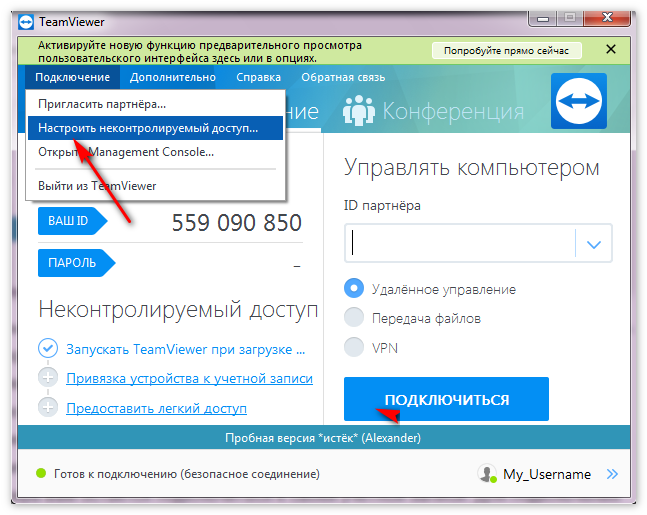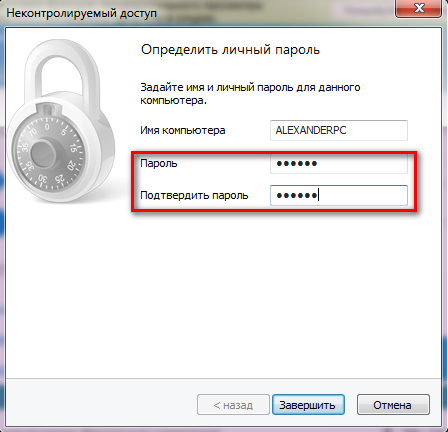Если вы активно используете ТимВивер, значит уже заметили, что во время каждого запуска программа создает новый уникальный код, ввод которого откроет партнерам доступ к компьютеру. Согласитесь, таким методом защиты не совсем удобно пользоваться в случае, если работа с удаленным ПК осуществляется одним пользователем. В этой инструкции мы разберемся, как в Teamviewer сделать постоянный пароль для неконтролируемого доступа.
Как настроить ТимВьювер с постоянным паролем
Для этого нужно выполнить следующие действия:
- Запустите программу и выберете на верхней панели «Подключение».
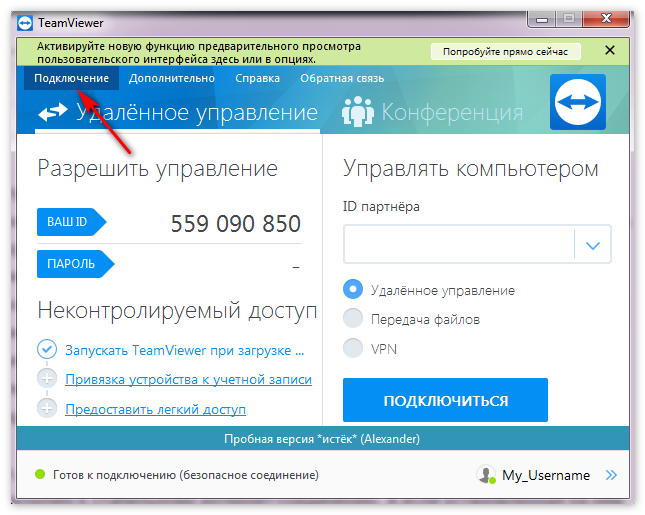
- В выпадающем меню выберете раздел «Настойка неконтролируемого доступа».

- Откроются настройки, нажмите «Далее».
- Появится форма, в ней необходимо задать свой личный пароль. Его придется ввести дважды и убедиться в корректности введенной информации. Обратите внимание, что выбирать простые комбинации настоятельно не рекомендуется: компьютер рискует стать хорошей целью для злоумышленников.

- Теперь вам остается подключиться к своей учетной записи. Для подключения придется указать личные данные.
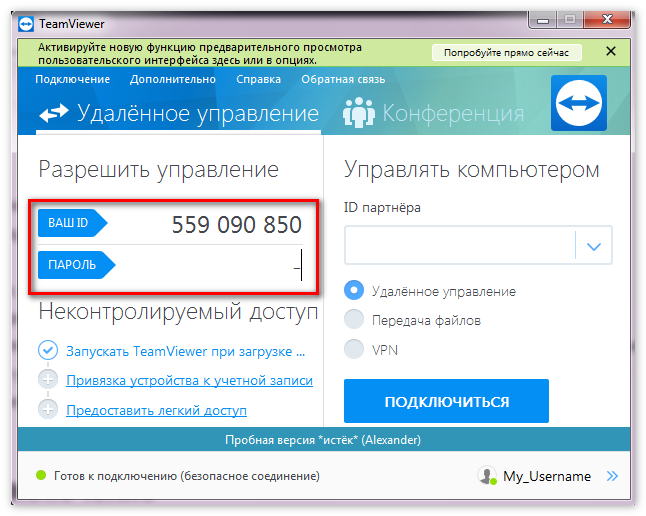
Все, теперь ПК будет открыт для партнеров. Разумеется, что он должен быть подключен к стабильному интернет-соединению. А если установленная на нем сетевая карта имеет поддержку режима «Wake on LAN», можно поставить режим его удаленного включения и, таким образом, иметь возможность обращаться к нему в любое время, вне зависимости от местонахождения.
Заключение
Теперь вы знаете как установить постоянный код. На все манипуляции у вас уйдет всего пара минут. После их выполнения, у вас появится возможность удаленно подключаться к ПК из любого места.